Het Mac-besturingssysteem is tegenwoordig een van de veiligste besturingssystemen. Maar naarmate de technologie voortschrijdt, ontstaan er ook veel bedreigingen. Deze bedreigingen zijn gericht op uw persoonlijke gegevens en geld. Om van deze bedreigingen af te komen, hebt u anti-malware nodig. Als uw computer soms traag is, kan dit komen door malware. Malware kan de prestaties van uw Mac vertragen, afgezien van het stelen van belangrijke informatie.
Dit is waar Malwarebytes voor Mac komt binnen. Deze app helpt je Mac te beschermen tegen malware. Het kan spyware, adware, wormen, Trojaanse paarden en andere op uw Mac vinden en verwijderen. In dit artikel geven we je de beste Mac-alternatieven voor Malwarebytes, inclusief een eenvoudige tool die je kunt gebruiken om de snelheid van je Mac verder te verbeteren. Laten we beginnen met een korte bespreking van wat Malwarebytes is in het volgende gedeelte.
Inhoud: Deel 1. Wat is Malwarebytes voor Mac?Deel 2. Mac-alternatieven voor MalwarebytesDeel 3. Hoe u uw Mac nog sneller kunt maken, afgezien van het verwijderen van malwareDeel 4. Conclusie
Deel 1. Wat is Malwarebytes voor Mac?
Malwarebytes, voorheen bekend als Malwarebytes Anti-Malware (MBAM), is een scanner die schadelijke software voor Android, iOS, Mac en Windows kan scannen en verwijderen. Malwarebytes Corporation ontwikkelde deze tool en werd uitgebracht in 2006. Het biedt zowel gratis als betaalde versies.
De gratis versie kan malware scannen en verwijderen, maar u moet dit handmatig doen. Aan de andere kant biedt de betaalde versie extra scanschema's, een scanner voor flashgeheugen en bescherming in realtime. Het is een van de beste hulpprogramma's voor het verwijderen van malware voor Mac.
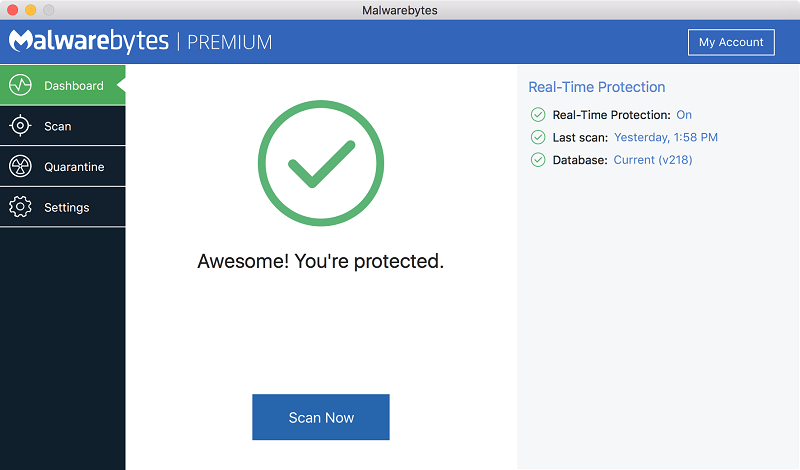
Deel 2. Mac-alternatieven voor Malwarebytes
#1 MacScan
Deze app kan spyware-apps zoals Trojaanse paarden en toetsaanslagloggers op uw Mac detecteren en verwijderen om deze te beschermen. Het kan ook browsercookies, geschiedenis en bestanden opschonen.
Kenmerken
1. De app kan bedreigingen voor uw privacy vernietigen, zoals zwarte lijsten met trackingcookies.
2. Het kan aanzienlijke ruimte op uw harde schijf vrijmaken door onnodige bestanden die door webbrowsers zijn achtergelaten te vinden en te verwijderen.
3. Het kan spyware en malware scannen die zijn gevonden op specifieke locaties waarvan bekend is dat ze privacy- en beveiligingsbedreigingen hebben.
4. Het biedt een intuïtieve en eenvoudige interface die u volledige controle geeft over uw malwarescans.
5. Het ondersteunt de slepen-en-neerzetten-methode voor scannen, het aanpassen van de zwarte lijst met cookies, het loggen van eerdere scanactiviteiten en -resultaten, en andere.
VOORDELEN
● Hiermee kunt u scans plannen.
● Het kan tracking cookies wissen bij het sluiten van uw browser.
● Het kan gemakkelijk malware vinden en verwijderen.
NADELEN
● Het duurt lang voordat de scan is voltooid.
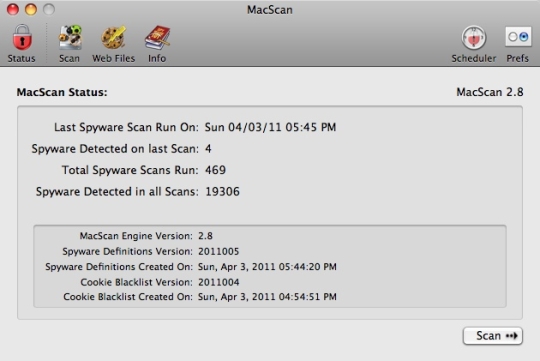
#2 Avast Mac-beveiliging
Deze anti-malware kan uw Mac malware-vrij houden via een traditionele, op handtekeningen gebaseerde detectiemethode. Het maakt geplande en on-demand scans mogelijk.
Kenmerken
1. Voor Apple-apparaten biedt het een SecureLine VPN die uw apparaat kan beschermen terwijl u verbonden bent met openbare wifi.
2. Het kan uw bescherming up-to-date houden door de app continu bij te werken.
VOORDELEN
● Het biedt een eenvoudige gebruikersinterface die gemakkelijk kan worden gebruikt met zijn 5 primaire knoppen.
● Installatie van de app is eenvoudig gemaakt en duurt niet lang.
● Het scant uw Mac-systeem op actuele problemen.
● Het kan worden geconfigureerd om de bescherming van uw Mac tegen nieuwe bedreigingen te waarborgen.
● U kunt het gebruiken om de externe volumes en stations van uw computer te scannen om er zeker van te zijn dat uw Mac volledig beschermd is.
● Het is eenvoudig in gebruik en bevat de basisfuncties die nodig zijn voor anti-malwaretools.
● Het is gratis te downloaden.
NADELEN
● Het scant langzaam. Een volledige scan van uw systeem kan veel tijd in beslag nemen.
● U weet niet hoe lang de scan zal duren omdat de voortgangsbalk onnauwkeurige gegevens weergeeft.
#3 ClamXAV
ClamXAV kan uw hele Mac en specifieke mappen en bestanden beschermen tegen virussen en malware. Het kan ervoor zorgen dat uw computer soepel blijft werken. Het biedt duidelijke instructies die u gemakkelijk in gebruik maken.
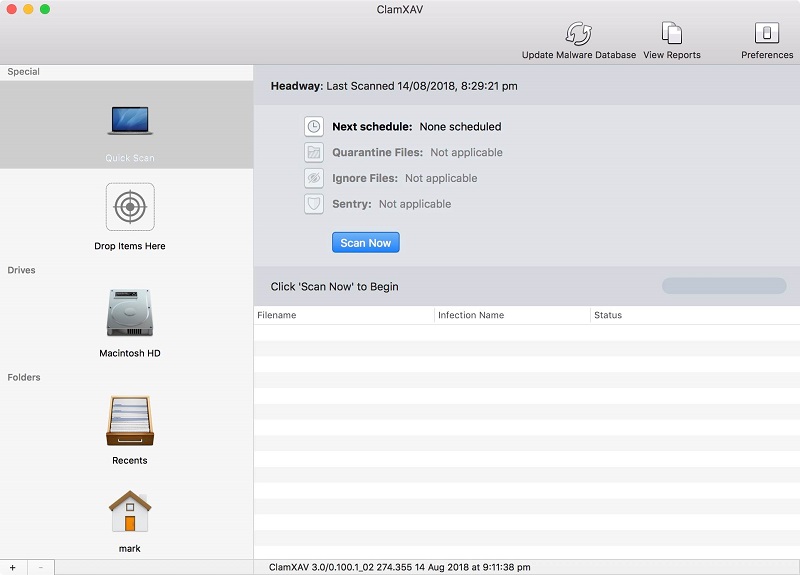
Kenmerken
1. ClamXAV kan de volledige beveiliging van uw Mac overnemen en alle bedreigingen weghouden.
2. Het kan een hele harde schijf of een geselecteerd bestand op je Mac scannen.
3. Het kan bestanden die verdacht zijn automatisch scannen en ter plekke controleren.
4. U voelt niet dat de app op de achtergrond van uw Mac draait, maar u hoeft zich geen zorgen te maken, want de virus- en dreigingsdefinities van uw Mac worden voortdurend bijgewerkt.
5. Of u nu werkt of thuis bent, ClamXAV kan uw Mac of uw hele netwerk effectief beschermen tegen malware.
6. Als u grote hoeveelheden inkoopt, kunt u kortingen krijgen.
VOORDELEN
● Het is een uitstekende keuze voor de meeste Mac-gebruikers.
● Het heeft een eenvoudige interface die in 3 delen is verdeeld. De items die u gaat scannen, worden weergegeven in het linkergedeelte van de app, de scanresultaten worden weergegeven in het gedeelte rechtsboven en ten slotte vindt u de status van uw scan rechtsonder. Er zijn ook knoppen in de hoofdwerkbalk waarmee u snel basisfuncties kunt uitvoeren.
● Zodra de resultaten bekend zijn, krijgt u verschillende opties voor wat u met de gescande problemen wilt doen:
○ Toon het pad van het geïnfecteerde bestand
○ Zoek het geïnfecteerde bestand via uw vinder
○ Verwijder het gewoon
NADELEN
● Beginnende gebruikers kunnen moeite hebben met het gebruik van de app omdat deze geen enkele gids biedt met betrekking tot de verwijderings- en scanprocessen.
Deel 3. Hoe u uw Mac nog sneller kunt maken, afgezien van het verwijderen van malware
Naast het verwijderen van malware van uw Mac om deze te versnellen, kunt u ook onnodige bestanden verwijderen. Hiervoor raden we aan om te gebruiken iMyMac PowerMyMac - een tool die uw Mac-computer kan versnellen door onnodige apps volledig verwijderen. Het is in staat om uw ongewenste bestanden veilig en met hoge snelheid te wissen. Het kan ook onnodige iTunes-back-up en e-mailbijlagen verwijderen. Ten slotte kan PowerMyMac grote nutteloze bestanden scannen zodat u ze kunt verwijderen en schijfruimte kunt besparen.
Wat kan PowerMyMac doen?
Dit zijn de taken die PowerMyMac voor u kan doen:
- Verwijder de ongewenste bestanden van uw Mac
Een enorme hoeveelheid ongewenste bestanden heeft waarschijnlijk de ruimte op je Mac ingenomen. Met PowerMyMac kunt u deze ongewenste bestanden in een paar stappen veilig verwijderen om ruimte te besparen.
- Wis Clutter-bestanden
Deze Mac-cleaner kan onnodige bestanden lokaliseren, zodat je ze kunt wissen en ruimte op je Mac kunt vrijmaken. Deze onoverzichtelijke bestanden omvatten meerdere talen, iTunes-back-up en e-mailbijlagen.
- Verwijder de onnodige grote en oude bestanden van uw Mac
De app kan ook automatisch grote bestanden vinden en degene voorstellen die niet meer nodig zijn. Nu kunnen gebruikers eenvoudig gigabytes aan onnodige bestanden op hun systeem verwijderen.
Hoe u uw Mac kunt versnellen met PowerMyMac
Misschien vraagt u zich af waarom uw computer traag is. U kunt PowerMyMac gebruiken om uw Mac sneller te maken. Deze app geeft de systeemstatus, het geheugen, de schijf en de CPU-status van uw Mac weer. Het kan ook een grondige scan van uw Mac uitvoeren, inclusief oude mappen, prullenbakken, e-mailbijlagen en iTunes-back-up.
Hier zijn de gedetailleerde stappen om uw Mac-computer te versnellen:
Stap 1. Open PowerMyMac
Ga naar de officiële pagina van iMyMac. Download PowerMyMac en open het. Klik gewoon op de optie Junk Cleaner aan de linkerkant, zodat u kunt beginnen met het opschonen van ongewenste bestanden.
Stap 2. Begin met het scanproces
De tweede stap is klikken SCAN, wacht tot het scanproces is voltooid. Vervolgens toont PowerMyMac alle ongewenste bestanden van uw Mac. U kunt de app zelfs gebruiken om uw ongewenste bestanden te classificeren, zodat u gemakkelijker per map kunt vinden welke bestanden u wilt verwijderen. Klikken Opnieuw scannen is optioneel als u nog een scanronde op uw Mac wilt uitvoeren.

Stap 3. Kies de items die u wilt verwijderen
De laatste stap is om te kiezen welke items u op uw Mac wilt verwijderen. De app kan ongewenste bestanden weergeven op categorieën zoals systeemcache, systeemlogboeken, toepassingscache en andere. Het enige dat u hoeft te doen, is klikken op de naam van de categorie die overeenkomt met uw gewenste bestanden. De app toont de details aan de rechterkant van de app.
Vink de vakjes aan naast de bestanden die u wilt opschonen. Eenmaal klaar klik CLEAN onderaan de app-interface worden uw geselecteerde bestanden binnenkort verwijderd. Even later is het verwijderen van de onnodige bestanden van je Mac voltooid. Ze worden gemarkeerd als "Zero KB".

Tip: Als je dat wilt verwijder Malwarebytes om ruimte te besparen, kunt u ook PowerMyMac gebruiken om het werk voor u te doen.
Deel 4. Conclusie
Zowel malware als ongewenste bestanden kunnen uw Mac vertragen. Dus als je je computer-app wilt versnellen, heb je een anti-malware-app en een schijfanalysator nodig om virussen en onnodige bestanden op je Mac te verwijderen. Hopelijk heb je in dit artikel je ideale Mac-alternatief voor Malwarebytes kunnen vinden.



